Så här svarar du på e-postmeddelanden på din Apple Watch

Till WatchOS 2 kunde appen "Mail" bara visa meddelanden för och visa inkommande e-postmeddelanden. Nu kan du svara på e-postmeddelanden i Mail med din Apple Watch på samma sätt som du kan svara på textmeddelanden på din klocka.
Det finns tre sätt att svara på e-postmeddelanden med din Apple Watch. Du kan välja bland flera vanliga svar, prata med ditt svar eller svara med en emoji.
När du får ett meddelande på din klocka om att du har fått ett e-postmeddelande (som bilden ovan), tryck på meddelandet för att öppna meddelandet.
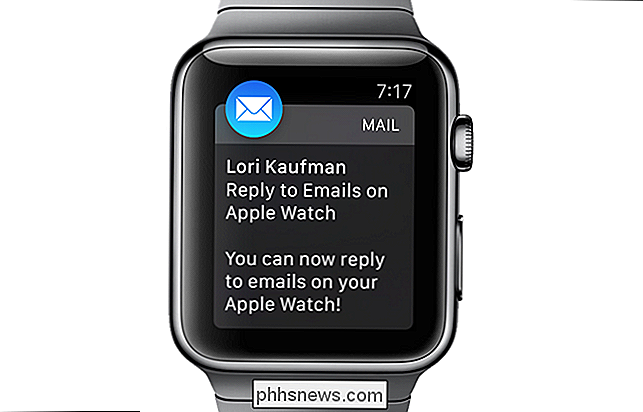
OBS! Din Apple Watch kan inte visa hela innehållet om du använder Rich Text och annat komplext media i meddelandet. Det kommer bara att visa text. Läs e-postmeddelandet på din telefon för att se hela innehållet.
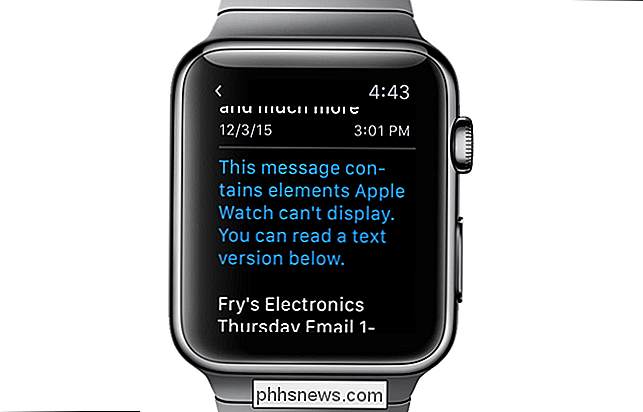
Om du vill svara på e-postmeddelandet när du avvisat meddelandet eller svarar på ett annat e-postmeddelande kan du öppna Mail-appen på din klocka. För att göra det, tryck på den digitala kronan tills startskärmen visas. Tryck på ikonen "Mail".

E-postmeddelandena i inkorgen. Tryck på det e-postmeddelande som du vill svara på.
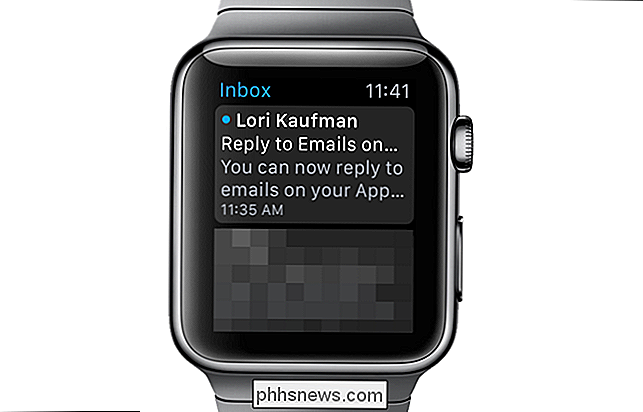
Tryck på knappen "Svara" längst ner i e-postmeddelandet.
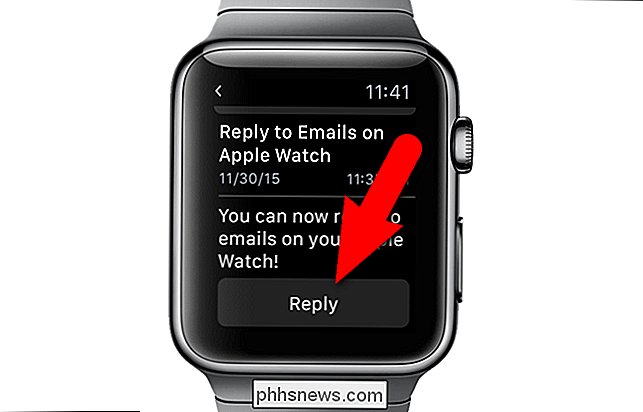
Du kan också tvinga på skärmen Apple Watch när du visar ett e-postmeddelande för att få åtkomst till åtgärder du kan vidta på det meddelande du tittar på.

När du har knackat på "Svara" visas en lista med standardresponser som "Låt mig komma tillbaka till dig", "Kan jag ringa dig senare" och "Fick det, tack ". Bläddra igenom listan för att se om det finns ett lämpligt svar för det aktuella e-postmeddelandet. Om så är fallet, tryck på det för att infoga det i ditt meddelande.
Om du inte hittar ett svar du vill använda kan du prata ditt svar. För att göra det, tryck på mikrofonknappen.
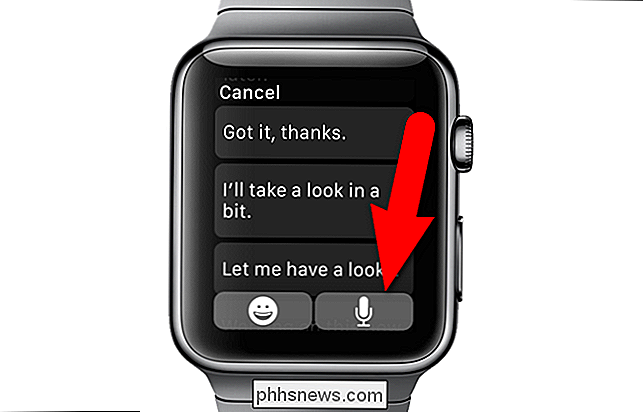
Tala om ditt svar på klockan. Det skriver ut vad du säger på skärmen, inklusive skiljetecken, som "frågetecken", "utropstecken", "kommatecken" eller "period". Tryck på "Klar" när du är färdig med att prata ditt svar.
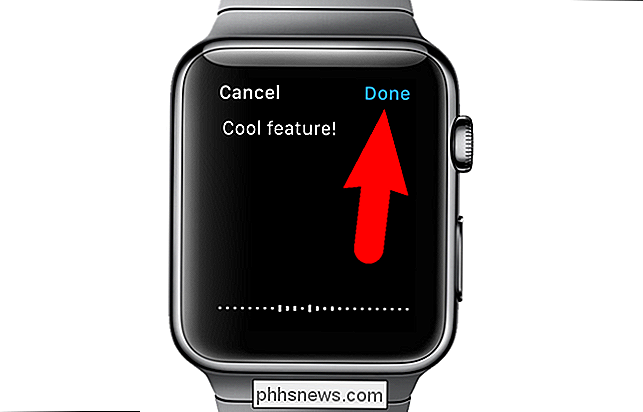
Meddelandet du pratade visas i ditt svar. Tryck på "Skicka" för att skicka ditt svar.
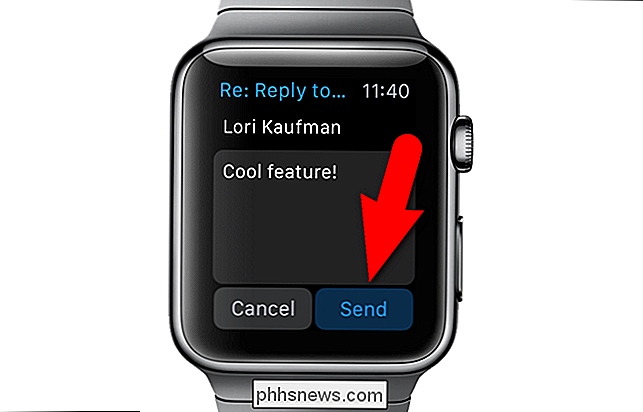
Meddelandet "Överför ..." uppe på skärmen visas med en statusfält. När ditt meddelande har skickats trycker du på den digitala kronan för att återgå till startskärmen och igen för att återgå till klockans ansikte.
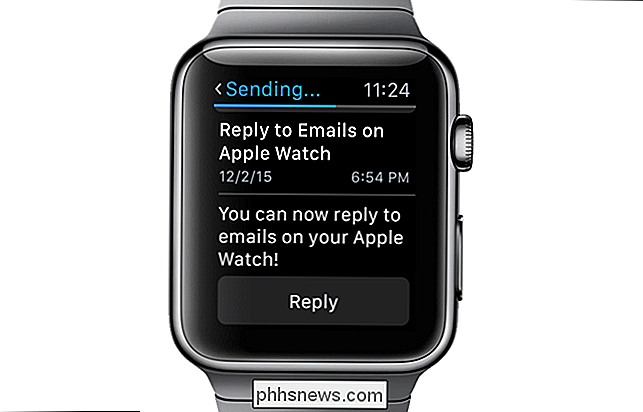
Du kan också välja att skicka en emoji som ett svar på ett e-postmeddelande. När du har öppnat det e-postmeddelande som du vill svara på din klocka och knackade på "Svara" -knappen trycker du på emoji-knappen längst ner på skärmen.
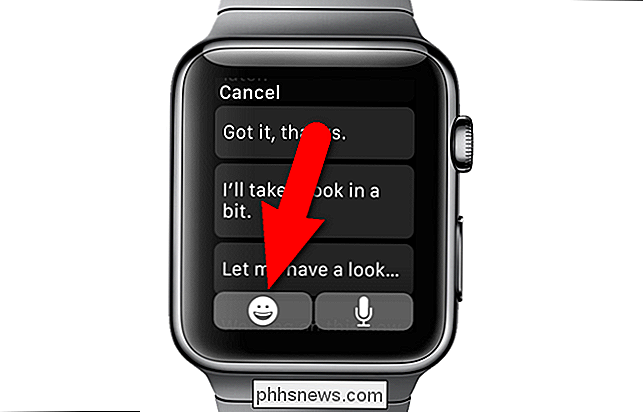
Emojis-skärm i flera kategorier, till exempel "Ofta används" , "Människor", "Aktivitet" och "Objekt och symboler".

Dra eller vrid den digitala kronan för att bläddra genom emojis. När du hittar en du vill använda, tryck på den. Vi svarar till exempel med en tumma upp emoji.
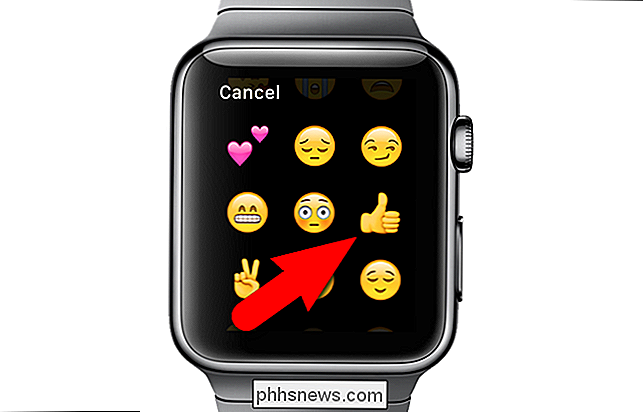
Den emoji du valt visas i ditt svar. Klicka på "Skicka".
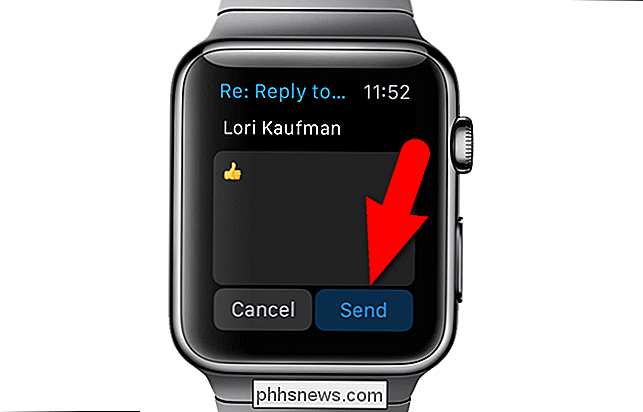
OBS! Om din Apple Watch är ansluten till ett Wi-Fi-hotspot, har den tillräckligt med Internetanslutning för att skicka svar till befintliga e-postmeddelanden, även om klockan inte är ansluten till din telefon. Din klocka måste dock vara ansluten till din telefon via Bluetooth för att kunna ta emot nya mail.

Så här skapar du en lista med tangentbordsgenvägar som finns i Word 2013
Om du föredrar att använda tangentbordet snarare än musen för att utföra uppgifter i Windows och applikationer, har vi ett användbart tips som tillåter Du får en lista över kortkommandon som finns i Word. En metod att göra detta är att skriva ut (antingen på papper eller till en PDF-fil) en lista över nyckeluppgifterna för det aktuella aktiva dokumentet och mallen.

Så här återställer du Windows 7-säkerhetskopior på Windows 8.1 eller 10
Windows 8 erbjöd stöd för att återställa Windows 7-säkerhetskopior, men Microsoft tog bort den här funktionen i Windows 8.1. Det finns fortfarande ett sätt att återställa dina filer från Windows 7-säkerhetskopior på Windows 8.1, men det tar mer arbete. Microsoft såg felet på deras sätt och det är nu lättare på Windows 10.



